Dive Deep Dive de Minecraft: registrando la primera cuenta

Incluso después de todos estos años, Minecraft sigue siendo un líder entre los juegos de Sandbox, ofreciendo aventuras interminables, generación dinámica del mundo y capacidades multijugador, todo mientras fomenta la creatividad ilimitada. Vamos a sumergirnos en los pasos iniciales para comenzar su viaje en este juego icónico.
Tabla de contenido
- Creación de una cuenta de Minecraft
- Cómo comenzar tu viaje
- PC (Windows, MacOS, Linux)
- Xbox y PlayStation
- Dispositivos móviles (iOS, Android)
- Cómo salir de Minecraft
Creación de una cuenta de Minecraft
Para comenzar su aventura de Minecraft, deberá crear una cuenta de Microsoft, que se requiere para iniciar sesión en el juego. Navegue al sitio web oficial de Minecraft usando su navegador. Localice el botón "Iniciar sesión" en la esquina superior derecha y haga clic para abrir la ventana de autorización. Elija la opción de crear una nueva cuenta.
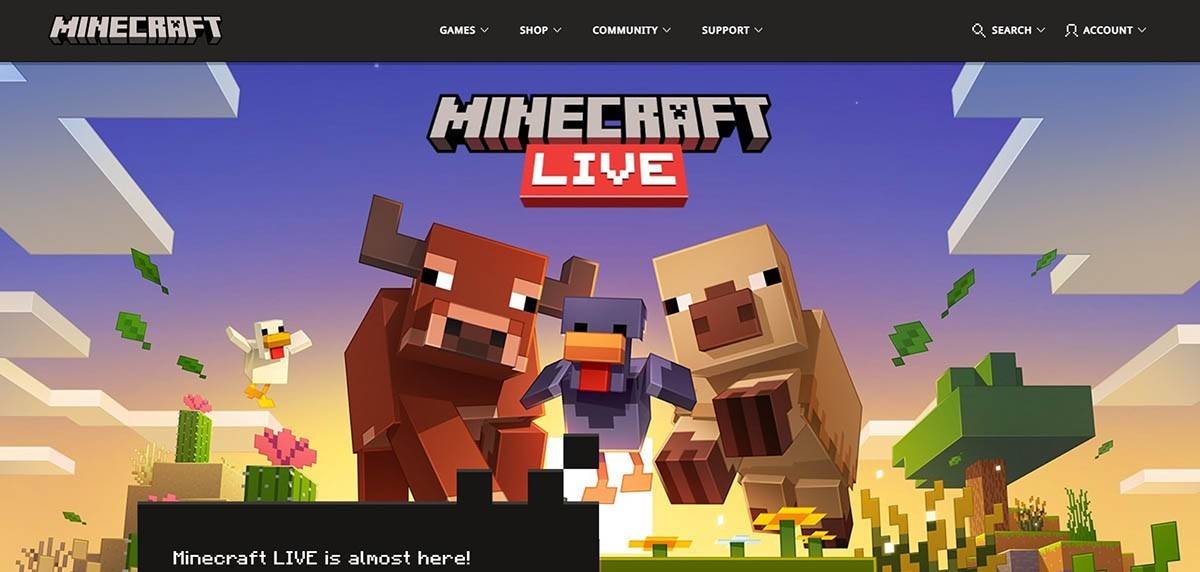 Imagen: minecraft.net
Imagen: minecraft.net
Ingrese su dirección de correo electrónico y cree una contraseña robusta para su cuenta de Minecraft. Elija un nombre de usuario único; Si ya está tomado, el sistema sugerirá alternativas para usted.
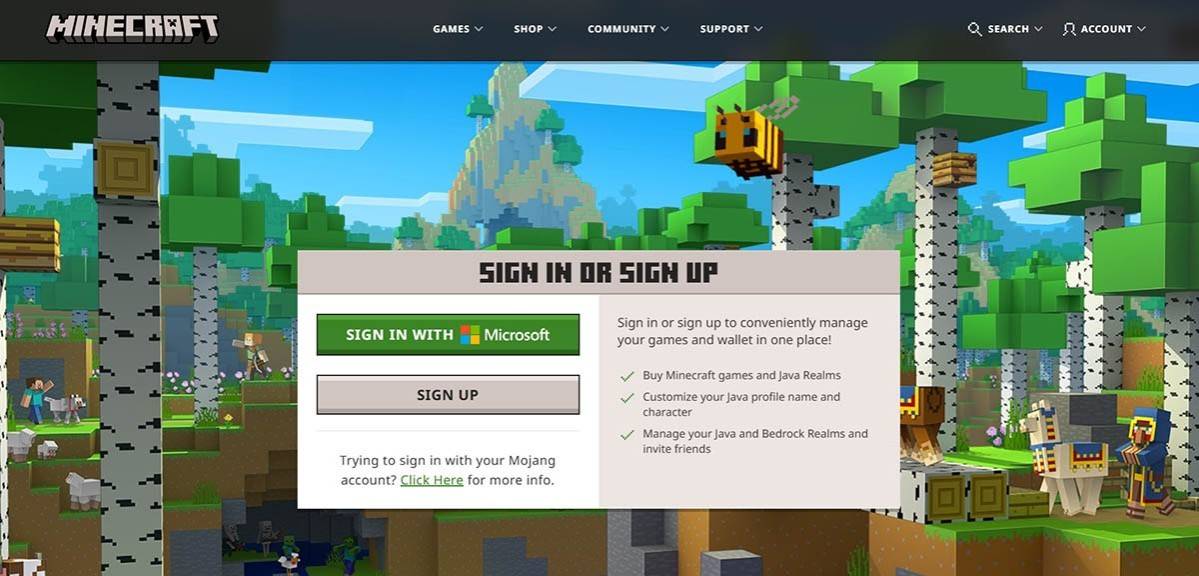 Imagen: minecraft.net
Imagen: minecraft.net
Después de configurar su cuenta, confirme su dirección de correo electrónico ingresando el código que se le envió. Si no recibe el correo electrónico, consulte su carpeta "SPAM". Una vez verificado, su perfil se vinculará a su cuenta de Microsoft, lo que le permitirá comprar el juego si aún no lo ha hecho. Elija su versión preferida en la tienda en el sitio web y siga las indicaciones para completar su compra.
Cómo comenzar tu viaje
PC (Windows, MacOS, Linux)
En PC, tiene dos versiones principales para elegir: Java Edition y Bedrock Edition. Java Edition es compatible con Windows, MacOS y Linux y se puede descargar directamente desde el sitio web oficial de Minecraft. Instale el lanzador, luego inicie sesión con su cuenta de Microsoft o Mojang para seleccionar su versión de juego preferida.
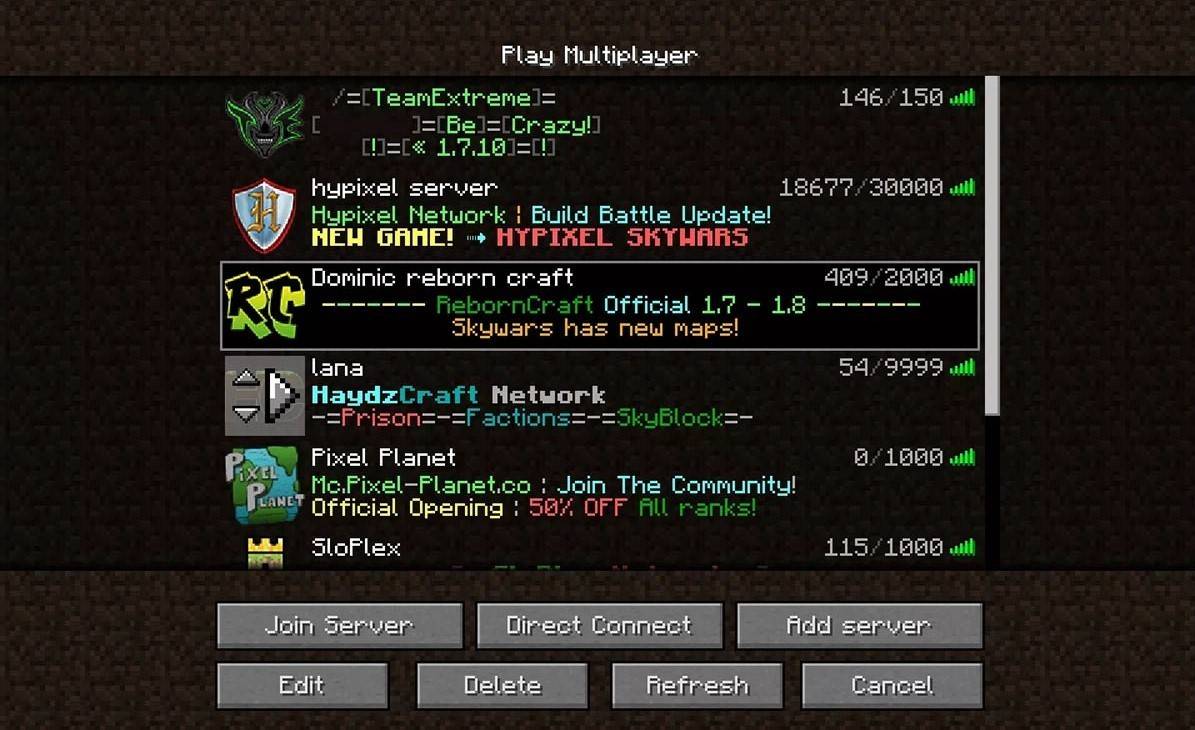 Imagen: aiophotoz.com
Imagen: aiophotoz.com
Al lanzar el juego por primera vez, verá una ventana de autorización. Ingrese las credenciales de su cuenta de Microsoft para iniciar sesión. Si planea jugar solo, seleccione el botón "Crear Nuevo Mundo". Esto abre el menú de configuración mundial donde puede elegir entre el modo "Supervivencia" para un desafío tradicional o modo "creativo" para recursos ilimitados.
Para los juegos multijugador, navegue a la sección "Reproducir" en el menú principal y seleccione la pestaña "Servidores". Aquí, puede unirse a servidores públicos o ingresar la dirección IP de un servidor privado si tiene una invitación. Jugar con amigos en el mismo mundo, crear o cargar un mundo, luego habilitar el modo multijugador en la configuración.
Xbox y PlayStation
Para las consolas Xbox (Xbox 360, Xbox One y Xbox Series X/S), descargue Minecraft de Microsoft Store. Después de la instalación, inicie el juego desde la pantalla de inicio de su consola e inicie sesión con su cuenta de Microsoft para sincronizar los logros y las compras.
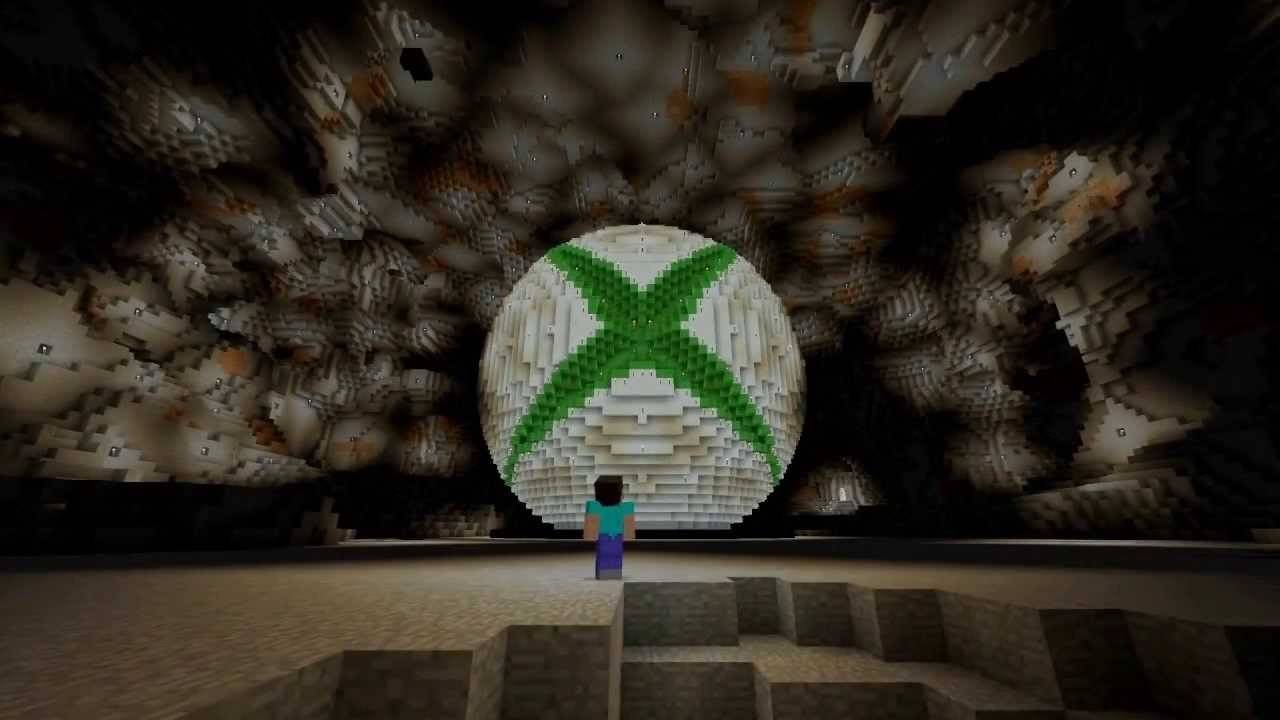 Imagen: youtube.com
Imagen: youtube.com
Los usuarios de PlayStation (PS3, PS4 y PS5) pueden comprar y descargar Minecraft desde PlayStation Store. Después de la instalación, inicie desde la pantalla de inicio e inicie sesión utilizando una cuenta de Microsoft para reproducción multiplataforma.
Dispositivos móviles (iOS, Android)
En dispositivos móviles, compre Minecraft en la App Store para iOS o Google Play para Android. Después de instalar la aplicación, inicie sesión con su cuenta de Microsoft. La versión móvil admite el juego multiplataforma, lo que le permite conectarse con los jugadores en otros dispositivos.
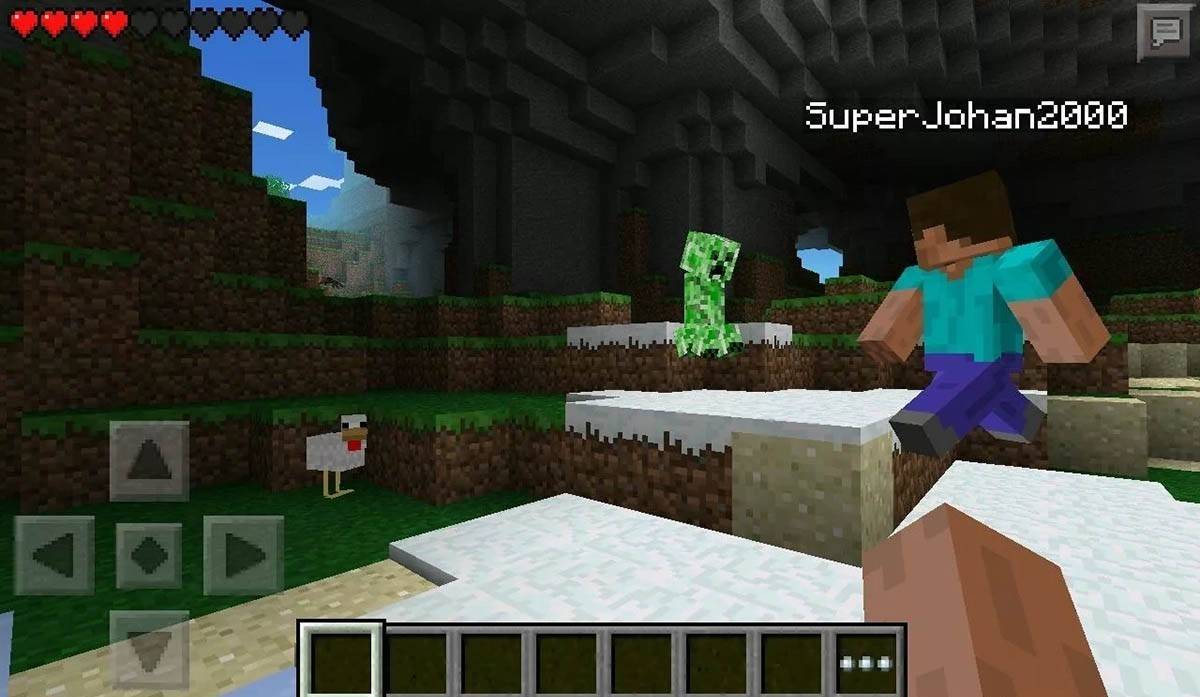 Imagen: Storage.googleapis.com
Imagen: Storage.googleapis.com
Recuerde, Bedrock Edition habilita el juego multiplataforma en todos los dispositivos mencionados, mientras que Java Edition se limita a la PC y no admite el juego multiplataforma.
Cómo salir de Minecraft
Para salir del juego, acceda al menú. En la PC, presione la tecla ESC para abrir el menú del juego y seleccione "Guardar y salir" para volver al menú principal. A partir de ahí, cierre el programa para salir completamente.
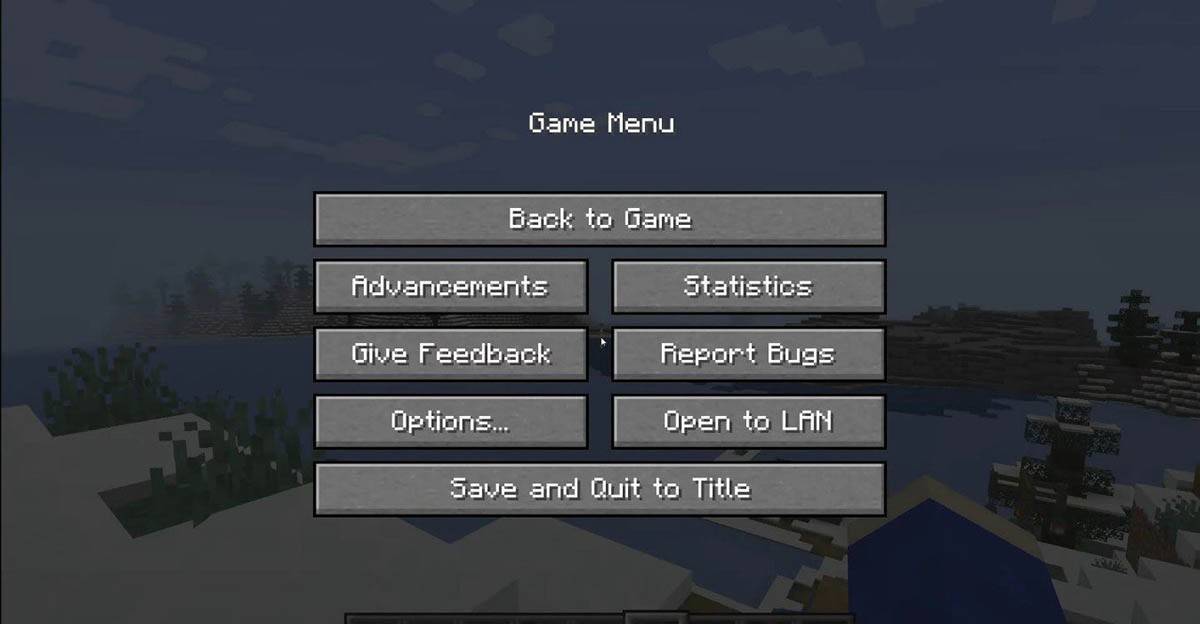 Imagen: tlauncher.org
Imagen: tlauncher.org
En las consolas, use el botón Gamepad correspondiente para abrir el menú Pausa y seleccione "Guardar y salir". Para cerrar completamente Minecraft, presione el botón "Inicio", resalte el juego y elija la opción de salida.
En los dispositivos móviles, la opción "Guardar y salir" se encuentra en el menú del juego. Para cerrar completamente la aplicación, use el menú del sistema de su dispositivo. En Android, deslice hacia arriba desde la parte inferior de la pantalla para cerrar Minecraft entre las aplicaciones en ejecución. En iOS, presione dos veces el botón "Inicio" o deslice hacia arriba para cerrar la aplicación.
Ahora que está familiarizado con los conceptos básicos, disfrute de sus aventuras y descubrimientos en el mundo en bloque de Minecraft, ya sea jugando solo o con amigos en diferentes plataformas.
-
 Solitaire Tripeaks - Farm Trip¡Planta, cosecha y triunfa! ¡Sumérgete en los juegos de cartas Farm Journey TriPeaks Solitario!¡Es hora de relajarse! ¡Disfruta de diversión sin fin con Farm Journey TriPeaks Solitario!¡Farm Journey TriPeaks Solitario es el juego casual definitivo pa
Solitaire Tripeaks - Farm Trip¡Planta, cosecha y triunfa! ¡Sumérgete en los juegos de cartas Farm Journey TriPeaks Solitario!¡Es hora de relajarse! ¡Disfruta de diversión sin fin con Farm Journey TriPeaks Solitario!¡Farm Journey TriPeaks Solitario es el juego casual definitivo pa -
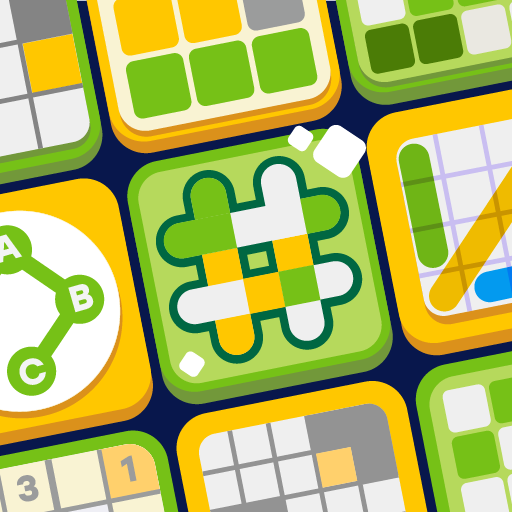 Everyday PuzzlesUna aplicación, innumerables juegos de palabras Disfruta de tus favoritos: Hashtag, Crucigrama y Sopa de letrasEveryday Puzzles - ¡múltiples experiencias de rompecabezas en una sola aplicación!Tu centro neurálgico para juegos de palabras y rompecabez
Everyday PuzzlesUna aplicación, innumerables juegos de palabras Disfruta de tus favoritos: Hashtag, Crucigrama y Sopa de letrasEveryday Puzzles - ¡múltiples experiencias de rompecabezas en una sola aplicación!Tu centro neurálgico para juegos de palabras y rompecabez -
 Sp FlixSP Flix te ofrece un mundo de entretenimiento premium al alcance de tu mano, con una amplia colección de películas y series para todos los gustos. Desde dramas intensos y comedias para reír a carcajadas hasta thrillers llenos de acción, disfruta de t
Sp FlixSP Flix te ofrece un mundo de entretenimiento premium al alcance de tu mano, con una amplia colección de películas y series para todos los gustos. Desde dramas intensos y comedias para reír a carcajadas hasta thrillers llenos de acción, disfruta de t -
 Off Road 4x4 Driving SimulatorOff Road 4x4 Driving Simulator ofrece una electrizante experiencia de conducción de camiones todoterreno y carreras de vehículos realista. Con gráficos impresionantes, una diversa gama de potentes camiones 4x4, física realista, personalización extens
Off Road 4x4 Driving SimulatorOff Road 4x4 Driving Simulator ofrece una electrizante experiencia de conducción de camiones todoterreno y carreras de vehículos realista. Con gráficos impresionantes, una diversa gama de potentes camiones 4x4, física realista, personalización extens -
 Go2Joy - Hourly Booking AppDescubre una forma más inteligente de reservar alojamientos con Go2Joy: ¡la principal aplicación de reservas por horas! Reserva por horas, días o durante la noche en miles de hoteles en todo el mundo mientras disfrutas de tarifas más bajas que las r
Go2Joy - Hourly Booking AppDescubre una forma más inteligente de reservar alojamientos con Go2Joy: ¡la principal aplicación de reservas por horas! Reserva por horas, días o durante la noche en miles de hoteles en todo el mundo mientras disfrutas de tarifas más bajas que las r -
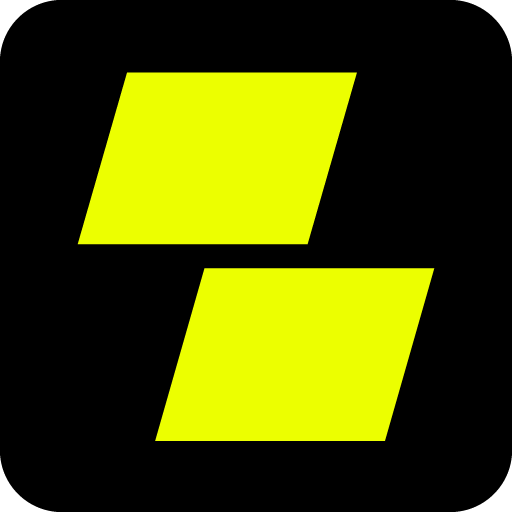 Parimatch: Live Sports BettingLa aplicación definitiva de casa de apuestas, que ofrece pagos rápidos y las cuotas más competitivas del mercado.Presentamos la Aplicación Parimatch Tanzania — ¡Tu Destino Principal de Apuestas!¿Estás buscando la plataforma de apuestas ideal que comb
Parimatch: Live Sports BettingLa aplicación definitiva de casa de apuestas, que ofrece pagos rápidos y las cuotas más competitivas del mercado.Presentamos la Aplicación Parimatch Tanzania — ¡Tu Destino Principal de Apuestas!¿Estás buscando la plataforma de apuestas ideal que comb
-
 Los Pokémon del entrenador resurgirán en JCC Pokémon en 2025
Los Pokémon del entrenador resurgirán en JCC Pokémon en 2025
-
 Clash of Clans Presenta el Ayuntamiento 17: Lanzamiento de una actualización revolucionaria
Clash of Clans Presenta el Ayuntamiento 17: Lanzamiento de una actualización revolucionaria
-
 Stalker 2: lista de todos los artefactos y cómo conseguirlos
Stalker 2: lista de todos los artefactos y cómo conseguirlos
-
 Mastering Techniques de Parry en Adowed: una guía
Mastering Techniques de Parry en Adowed: una guía
-
 Shadow of the Depth: Beta abierta ya disponible en Android
Shadow of the Depth: Beta abierta ya disponible en Android